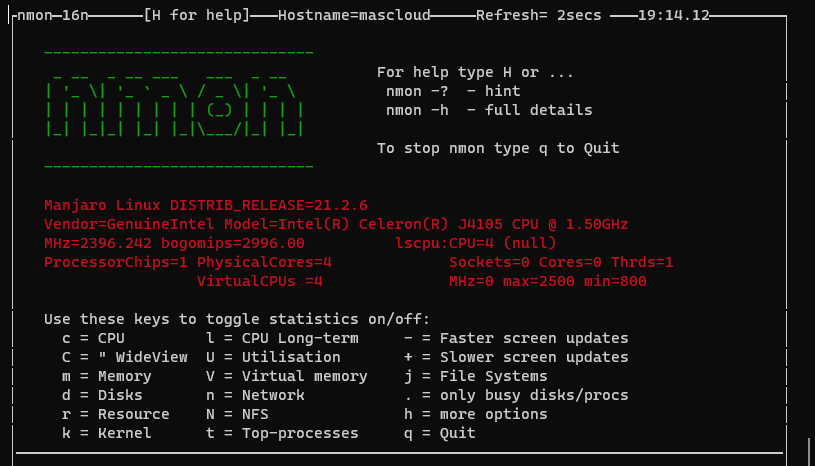Это утилита измерения и настройки производительности. Она может отображать информацию о ЦП, оперативной памяти, сети, дисках (в виде мини графиков или числовых данных), файловых системах, NFS, самых нагружающих процессах, ресурсах.
Устанавливается командой:
sudo pamcan -S nmon
Использование
Для запуска утилиты необходимо выполнить команду:
nmon
После запуска можно увидеть вывод, следующего содержания:
Для отображения информации по определенному ресурсу используются следующие клавиши:
- c = CPU — Показывает нагрузку каждого ядра процессора и среднюю нагрузку процессора, загруженность системой, пользователем и ожидание.
- m = Memory — Показывает общее количество оперативной памяти, занятой в мегабайтах и процентах, файла подкачки, кэшированной памяти, буфера и другу информацию о состоянии памяти.
- d = Disks — Показывает информацию о состоянии дисков и их разделов (информация файла /proc/diskstats). Информация представлена в виде таблицы и графика, в котором показаны имя физического диска и томов, количество занятой памяти, текущее чтение и запись с раздела диска (в килобайтах), для каждого раздела существует график со шкалой от 0 до 100 процентов, для визуальной наглядности загруженности дисков. Также присутствует информация о суммарной скорости чтения и записи.
- r = Resources — Показывает информацию о версии и типе ядра, процессоре, архитектуре компьютера, операционной системе и ее версии.
- k = Kernel — Показывает информацию о ядре в виде таблицы, запущенных очередях, форках, прерываниях, переключениях. Также показывает среднюю нагрузку, холостой ход, длительность полной работы системы и средней нагрузки ядра на процессор.
- j = Filesystems — Показывает информацию о файловой системе в виде таблицы, имя раздела (путь к папке), полный размер (MB), свободное и занятое место (MB), тип файловой системы и точка монтирования.
- n = Network — Показывает информацию о сетевых интерфейсах, количестве и размеру отправленных/полученных пакетов, также уведомляет об сетевых ошибках в виде аккуратной таблицы.
- N = NFS — Показывает информацию о сетевой файловой системе (NetworkFileSystem), загруженности сети, клиентом и сервером, в моем случае NFS версии 2 и 3.
- t = Top processes — Показывает список процессов в виде таблицы (очень похоже на команду top), столбцы: PID процесса, нагрузка на процессор, количество занятой оперативной памяти и т. д.
- V = Virtual memory — Показывает информацию о виртуально памяти, в частности о разделе подкачки.
- v = Verbose hints — Показывает информацию о ресурсах в плане безопасности, степень предупреждения и опасности (в процентах).
- l = CPU long-term — Показывает наглядный график загруженности процессора.